時間:2017-07-04 來源:互聯網 瀏覽量:
今天給大家帶來Win7係統下的立體聲混音錄音的聲卡如何設置,Win7係統下的立體聲混音錄音的聲卡怎麼設置,讓您輕鬆解決問題。
win7係統通常默認錄音,是錄麥克風的,但我們有時需要錄製喇叭聽到的聲音,所以必須設置聲卡的立體聲混音為默認值,才能錄得純淨的伴奏與歌聲!具體方法如下:
1一、右鍵點擊係統右下角的聲音圖標,即“小喇叭”圖標,在彈出的菜單裏選擇“錄音設備”。如圖
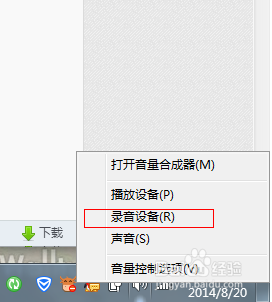 2
2二、進入聲音錄製選項對話框,如圖
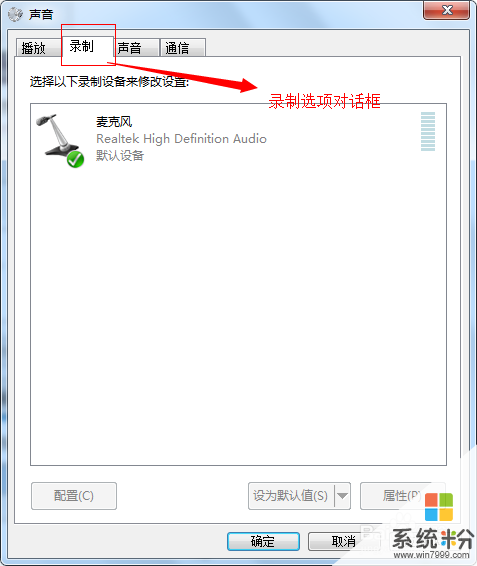 3
3三、在此選項卡的任意空白處點擊鼠標右鍵,選擇“顯示禁用的設備”。如圖
 4
4四、此時,出現灰色的“立體聲混音”選項卡,係統默認是禁用的,所以我們需要手動打開。如圖
另外部分聲卡不是“立體聲混音”,而是“您聽到的聲音”
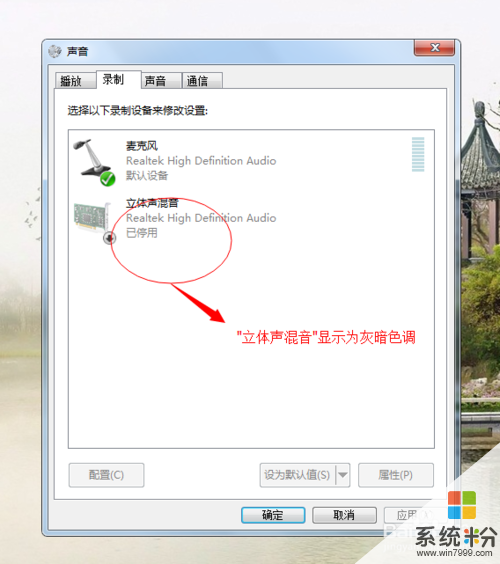 5
5五、此時單擊選中“立體聲混音”→ 再右鍵點擊→ 在彈出的菜單裏→選擇“啟用”,如圖
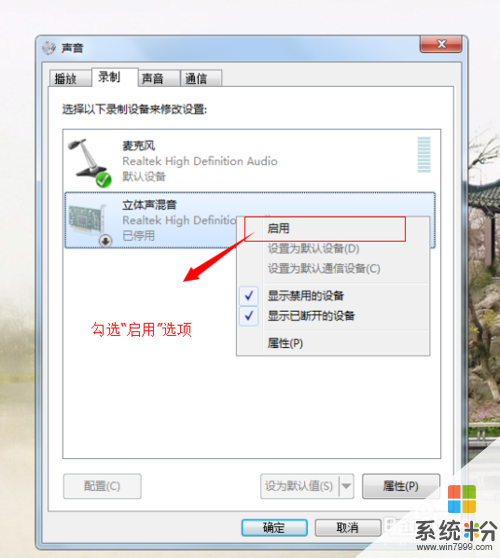 6
6六、這時“立體聲混音”變為彩色的了, 如圖
 7
7七、設置“立體聲混音”為默認,右擊"立體聲混音”→ 在彈出的菜單中勾選”設置為默認的通信設備“即可,如圖
到此,OK!我們就可以錄製電腦中的聲音了!!!!
(如果隻想錄麥克風的聲音,可以用鼠標右擊“麥克風”設回默認值)
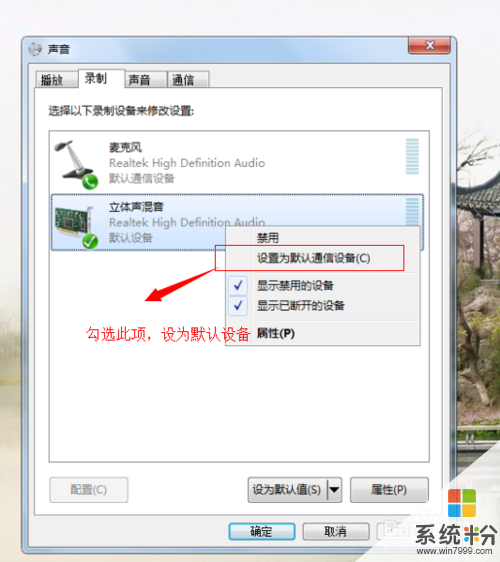 8
8八、如果你又是一個有創意的朋友,想達到邊錄邊演唱的卡拉OK效果怎麼辦?
這還需要進行以下設置:
點擊電腦屏幕右下角的”小喇叭“圖標,打開音量調整板,如圖
 9
9九、擊上方的”喇叭“圖片,就打開了“揚聲器 屬性”的 ”級別“對話框,如圖
如果沒有顯示,可以先單擊”級別“選項卡,進入此界麵。
 10
10十、在這裏可以從0~100均勻調整麥克風播放的音量,如圖
如果麥克風播放的音量被禁用,如圖,可以先單擊一下”聲音“圖標,就可以解鎖
 11
11十一、如果麥克風的音量調到100還不夠響,可以回到前麵進入過的“聲音”窗體的“錄製”板塊,下麵的自己DIY吧
以上就是Win7係統下的立體聲混音錄音的聲卡如何設置,Win7係統下的立體聲混音錄音的聲卡怎麼設置教程,希望本文中能幫您解決問題。